Ο Firefox διαθέτει ένα νέο εργαλείο οθόνης. Δεν χρειάζεστε πλέον μια εφαρμογή πρόσθετου ή επιφάνειας εργασίας για να τραβήξετε στιγμιότυπο οθόνης στο πρόγραμμα περιήγησης. Όχι μόνο υπάρχει ένα προκαθορισμένο εργαλείο οθόνης, αλλά και ένας προσωρινός αποθηκευτικός χώρος στο σύννεφο όπου μπορείτε να αποθηκεύσετε τα στιγμιότυπα οθόνης για δύο εβδομάδες. Αυτό το νέο εργαλείο οθόνης εξακολουθεί να είναι σε έκδοση beta, οπότε είναι κατανοητό ότι δεν είναι ενεργοποιημένο για τελικούς χρήστες από προεπιλογή. Φυσικά, δεν είναι δύσκολο να το καταφέρουμε να δουλέψει. Δείτε πώς μπορείτε να ενεργοποιήσετε και να χρησιμοποιήσετε το νέο εργαλείο οθόνης Firefox.
Ενεργοποιήστε το εργαλείο απεικόνισης του Firefox
Ανοίξτε τον Firefox και βεβαιωθείτε ότι είναι ενημερωμένο. Στη γραμμή διεύθυνσης URL, πληκτρολογήστε about: config και πατήστε το πλήκτρο Enter. Αποδεχτείτε την προειδοποίηση στην οθόνη για να συνεχίσετε. Θα δείτε μια λίστα προτιμήσεων για την οποία μπορείτε να επεξεργαστείτε τις τιμές του. Πληκτρολογήστε τα παρακάτω στη γραμμή αναζήτησης στο επάνω μέρος. Κάντε διπλό κλικ για να αλλάξετε την τιμή του σε 'False'.
extensions.screenshots.system-disabled

Το νέο κουμπί οθόνης θα προστεθεί στη γραμμή εργαλείων.

Χρησιμοποιώντας το εργαλείο απεικόνισης του Firefox
Για να χρησιμοποιήσετε το εργαλείο οθόνης, κάντε κλικ στο κουμπί στοτη γραμμή εργαλείων για να την ενεργοποιήσετε. Το εργαλείο οθόνης είναι σε έκδοση beta, αλλά ο Firefox δεν ανακάμπτει. Αυτό το εργαλείο είναι απολύτως καταπληκτικό και τα περισσότερα screenshot add-ons χλωμό σε σύγκριση. Είναι ευαίσθητο στο περιβάλλον. Μόλις ενεργοποιηθεί, μπορεί να ανιχνεύσει στοιχεία στην τρέχουσα σελίδα και μπορείτε να τραβήξετε στιγμιότυπο κάνοντας κλικ σε ένα στοιχείο.
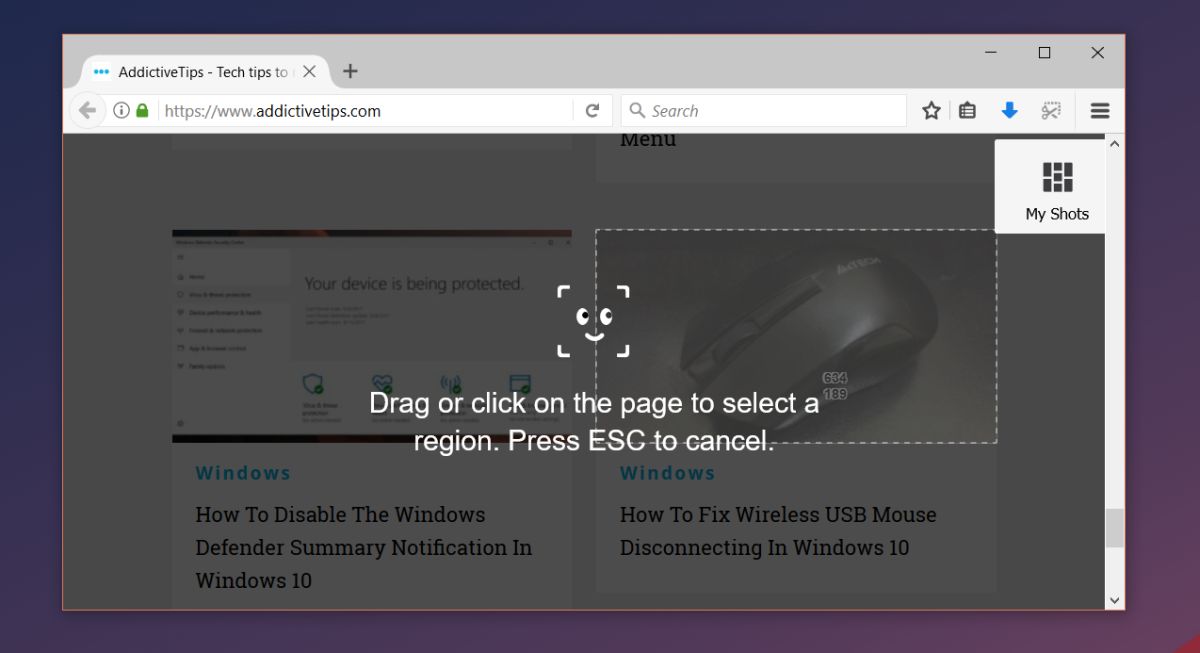
Για να τραβήξετε ένα στιγμιότυπο οθόνης μιας ολόκληρης σελίδας, κάντε κλικ στο καισύρετε το εργαλείο περιθωρίου εργαλείου. Μπορείτε επίσης να καταγράψετε μια συγκεκριμένη περιοχή της σελίδας εκτός των εντοπισμένων στοιχείων. Το στιγμιότυπο οθόνης καταγράφεται όταν απελευθερώνετε το κουμπί του ποντικιού. Το στιγμιότυπο οθόνης δεν φορτώνεται από προεπιλογή. Μόλις καταγραφεί, έχετε την επιλογή να το αποθηκεύσετε στον τοπικό σας δίσκο, να το ανεβάσετε στο σύννεφο ή να το απορρίψετε.
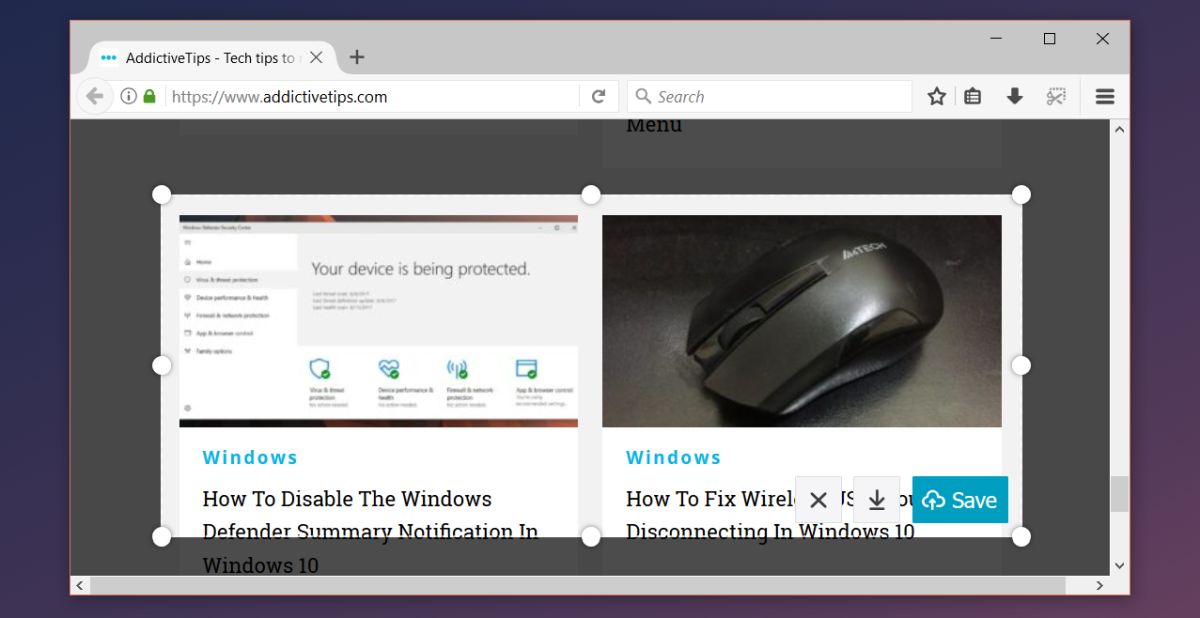
Εάν επιλέξετε να μεταφορτώσετε το στιγμιότυπο οθόνης, ένας σύνδεσμος θα αντιγραφεί στο πρόχειρο σας. Το στιγμιότυπο οθόνης ανοίγει επίσης σε μια νέα καρτέλα, όπου μπορείτε να δείτε πόσο χρόνο έχει παραμείνει πριν διαγραφεί αυτόματα.
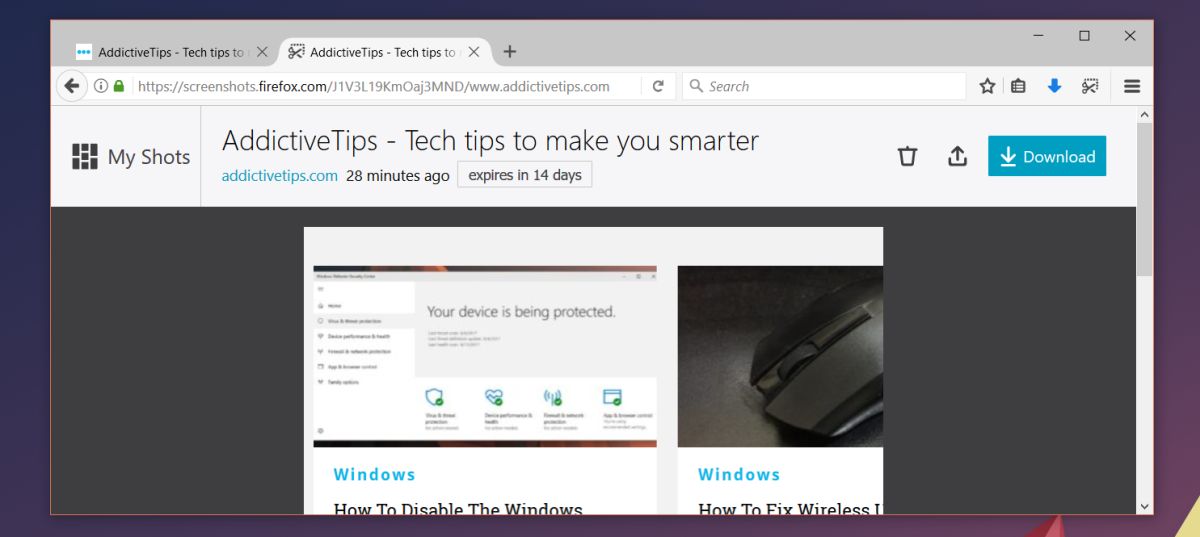
Πρόσβαση σε απεικονιζόμενα στιγμιότυπα οθόνης
Για να αποκτήσετε πρόσβαση στα στιγμιότυπα οθόνης που έχετε μεταφορτώσει, επισκεφθείτε τη σελίδα Εργαλείο προβολής του Firefox Firefox και κάντε κλικ στην επιλογή Οι λήψεις μου επάνω δεξιά.
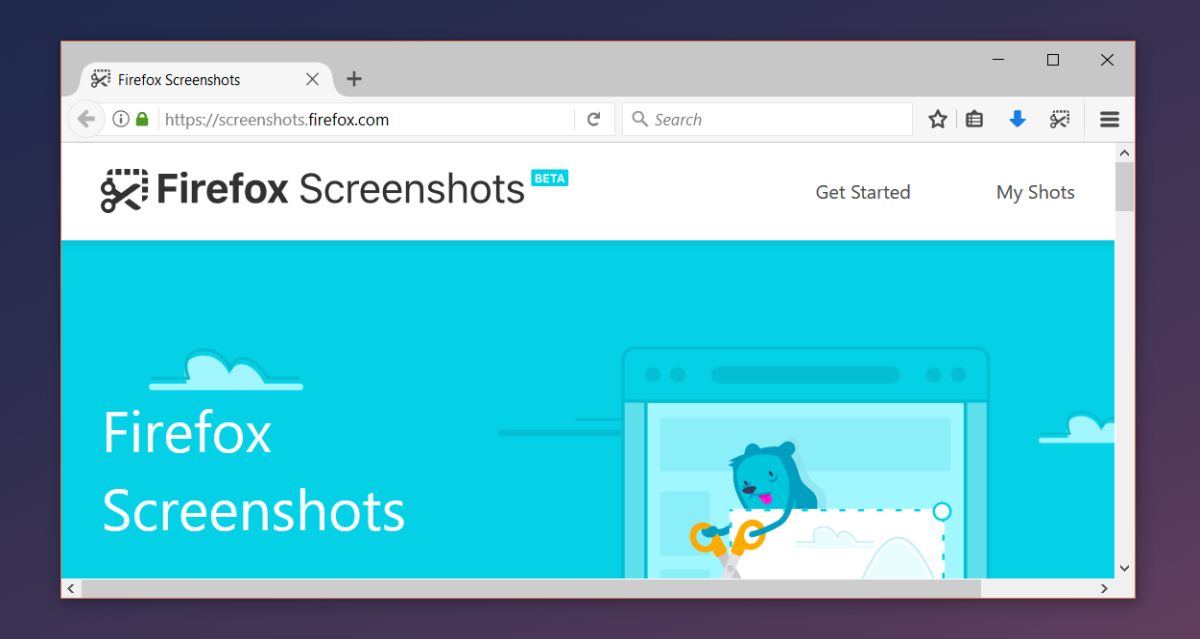
Με όλους τους λογαριασμούς, τα εργαλεία οθόνης έχουν γίνειαναπτύχθηκε με όλα τα δυνατά χαρακτηριστικά, αλλά ο Firefox εξακολουθεί να καταφέρνει να βγει από τα υπόλοιπα. Το εργαλείο ευαισθητοποίησης περιβάλλοντος δεν είναι μοναδικό όσο τα γενικά εργαλεία screenshot πηγαίνουν. Στην πραγματικότητα, η προεπιλεγμένη λειτουργία οθόνης στο macOS σάς επιτρέπει να καταγράφετε συγκεκριμένα παράθυρα και ακόμη και τη γραμμή αφής. Όσον αφορά τα ειδικά εργαλεία οθόνης του προγράμματος περιήγησης, η ευαίσθητη ευφυΐα σύλληψη είναι σπάνια αν δεν είναι ανήκουστη.













Σχόλια